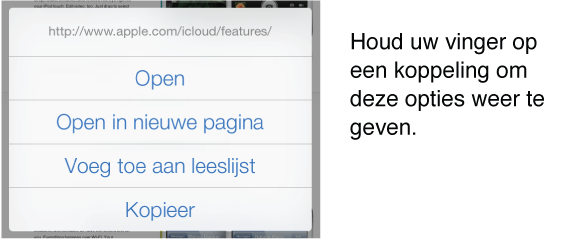
Het adres van een site bekijken voordat u de site weergeeft: Als u de URL van een koppeling wilt bekijken voordat u de koppeling opent, houdt u uw vinger op de koppeling.
Een koppeling in een nieuwe pagina openen: Houd uw vinger op de koppeling en tik vervolgens op 'Open in nieuwe pagina'. Als u nieuwe pagina's liever op de achtergrond wilt openen, tikt u op 'Instellingen' > 'Safari' > 'Open koppelingen'.
-
Door geopende pagina's bladeren: Tik op
 . Als u een pagina wilt sluiten, tikt u op
. Als u een pagina wilt sluiten, tikt u op  of veegt u de pagina naar links.
of veegt u de pagina naar links.

Teruggaan naar de pagina waar u bent gebleven: Als u Safari inschakelt via 'Instellingen' > 'iCloud', kunt u een pagina bekijken die u op een van uw andere apparaten hebt geopend. Tik op
 en scrol naar de lijst onder aan de pagina.
en scrol naar de lijst onder aan de pagina.
Terug naar boven gaan: Tik boven in het scherm om snel terug te gaan naar de bovenkant van een lange pagina.
Meer weergeven: Draai de iPhone in de liggende weergave.
Een pagina opnieuw laden: Tik op
 naast het adres in het zoekveld om de pagina bij te werken.
naast het adres in het zoekveld om de pagina bij te werken.